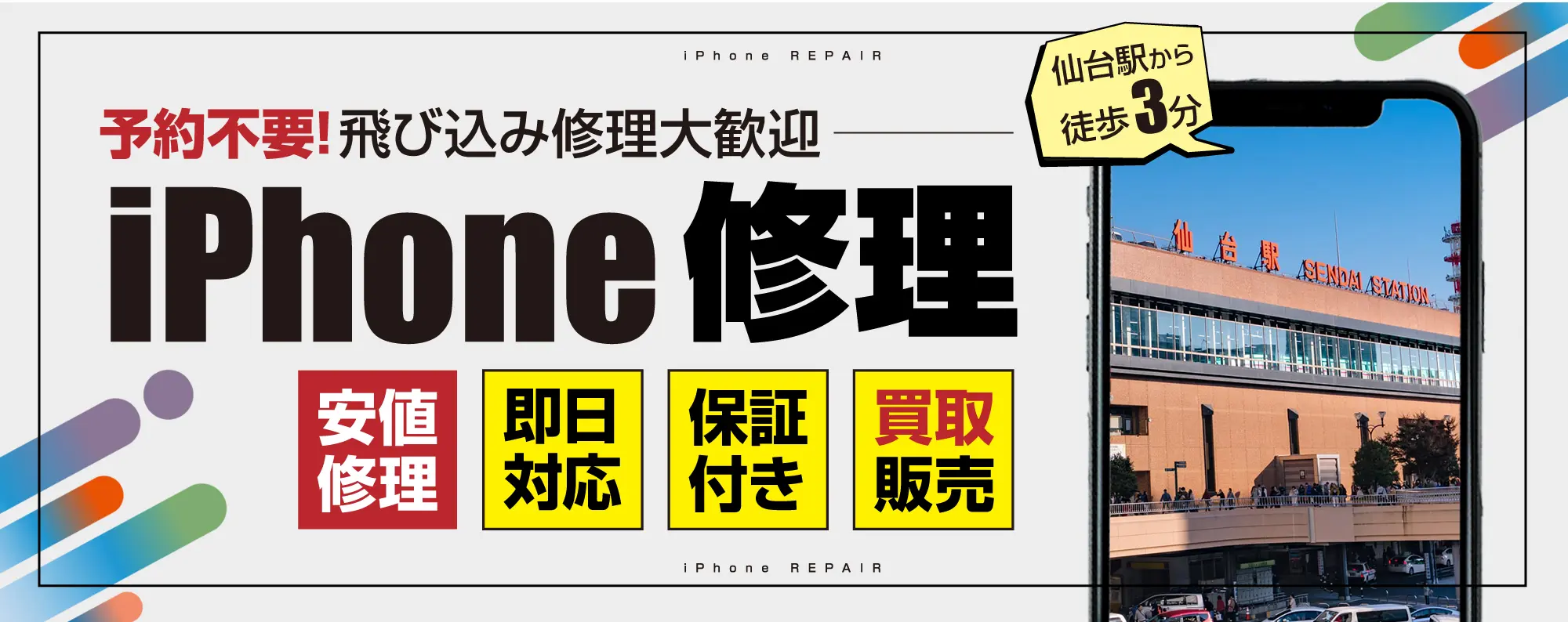【防犯強化特集!第五弾】緊急時に役立つ!「緊急SOS」とは?
皆さんの身近なiPhone修理店(`・ω・´)
iPhoneの事なら仙台駅前のスマップル仙台店へお任せください!
先週に引き続き、お役立ち情報ブログでは【防犯強化特集】をお送りしております。
これまで第一弾から第四弾までご紹介して参りましたが
第一弾~第四弾のブログはコチラ⇓
【防犯強化特集!第一弾】ご自身のアカウントを守ってください!AppleIDを保護する方法をご紹介!
【防犯強化特集!第二弾】アナタのAppleIDを守る!2ファクタ認証の設定方法!
【防犯強化特集!第三弾】あなたのSIMを第三者に使用させない為のSIM PIN設定とは?
【防犯強化特集!第四弾】PINコード変更であなたのSIMを守る方法!
本日は、【第五弾】としまして【緊急SOS】についてご紹介したいと思います!
誰でも、事件や事故、急病などの緊急事態に、いつ遭遇するか見当もつきませんし、その時は突然です。
そんな時、すぐにアクションを起こすことができないと対応が遅れてしまい、更なる危険に晒されてしまうかもしれません。
もしもの時に安心できるよう備えておきたいものですね!!
そこで、iPhoneの機能にある「緊急SOS」を使えば、どんな場面でもアクションを起こすことができます。
「緊急SOS」とはどんな機能?
身の危険を感じた時に、すぐに警察や救急車を呼ぶことのできる機能で、防犯ブザーとしての役割も備わっています。
万が一の事態に備え、しっかりと設定をしてくことで、いざという時に活用できます!!
設定方法についてこれから画像付きでご紹介致します(*^-^*)
「緊急SOS」の設定方法
①【設定】を開き、【緊急SOS】を開く。

②上から順番にON・OFFの切り替えボタンがあります。内容を確認し、ご自身のご希望の設定へ変更します。
【自動通報】は警察や救急を自動で呼び出してくれるのでONにしておくと良いです!!
さらに、一番下の【カウントダウンで音を出す】も自動通報をする際にカウントダウンが始まり大音量の警告音が鳴る為、恐怖や急病で声が出せない時などに、いわゆる自動通報付きの防犯ブザーとしての役割を果たしてくれる為、ONにしておくと良いです!!
さらに、緊急時の為の情報を登録する為【ヘルスケアで緊急連絡先を設定】という項目をタッチします。

③タッチすると、【メディカルID】というページに飛びました。未作成の状態だった為、【作成】をタップしてIDを作成します!
④ご自身の情報(お名前・生年月日など以下)を入力します。

⑤情報入力を一通り終えたら、【緊急連絡先を追加】をタップし、連絡先から緊急時に連絡をしたい人物を選択します。
⑥すると、登録した緊急連絡先の一覧が出てきました!入力が完了したら右上の【次へ】をタップします!

⑦ 入力した情報を確認し、OKであれば右上の完了ボタンを押して終了となります!

緊急SOSの機動の仕方は機種によって異なります。
iPhone8以降の機種→ サイドボタン(電源ボタン)と音量ボタンのどちらかを同時に長押し。
iPhone7以前の機種→ サイドボタン(電源ボタン)を素早く5回押す。
この手順で【緊急SOS】機能を作動させることが出来ます。

こんな感じですね!
これで、もしも身の危険を感じた際にiPhoneが近くにあれば、いち早く緊急車両を呼ぶことが出来、緊急性を知らせたい方にも連絡する事が出来る為、安心ですね☆彡
「備えあれば憂いなし」と言う事で、まだ設定がお済でない方は是非、ご参考ください(*^-^*)
⇩スマップル仙台店のお問い合わせ方法はコチラ⇩
修理に関するご質問・ご予約は気軽にできるLINEやwebがオススメです(^_-)-☆
☆WEBはこちらから⇩
☆LINEはこちらから⇩
☆お電話はこちらから⇩
☆郵送修理サービスはこちらから⇩
日々更新!その他お役立ち情報はコチラ⇩
iPhoneを頻繁に使っている方必見!通信制限が少しでも軽減される方法!【お役立ち情報】
お問い合わせスマップルへの修理予約&お問い合わせ

| 店舗名 | スマップル仙台店 |
|---|---|
| 営業時間 | 10:00 ~ 19:00 |
| TEL | 022-397-9028 |
| 住所 | 〒980-0021 宮城県仙台市青葉区中央1-6-27 仙信ビル5F |
お知らせ
修理ブログ

Google Pixelのバッテリーが膨張!
こんにちは!スマップル仙台店です(*´ω`) 今回はGoogle Pixelのバッテリー交換についてご紹介です! 目次非表示1. バッテリーが膨張してしまったPixel42. バッテリー膨張の原因3. バッテリーが膨張し …投稿日:2026-01-13
【Switch Lite】左スティックが勝手に動く…ドリフト症状はスティック交換で改善(´∀`)
こんにちは!スマップル仙台店です(´ω`)Switch Liteで 左スティックが勝手に動く・カーソルが流れる・キャラが歩き続けるといった症状でお困りではありませんか?この症状は スティック内部の摩耗によるドリフト が原 …投稿日:2026-01-11
【3DS LL】上画面が真っ暗…上液晶交換でしっかり復活しました(´∀`)
目次非表示1. 症状について2. 原因について3. 修理内容について4. データについて5. まとめ症状について こんにちは!スマップル仙台店です(`・ω・´)今回は ニンテンドー3DS LL 上液晶修理 のご紹介です。 …投稿日:2026-01-09
【iPhone SE2】ホームボタンが反応しない・Touch ID不可・感圧反応もなし…画面交換で復活しました(´∀`)
こんにちは!スマップル仙台店です(´ω`)今回は iPhone SE2 のホームボタンが完全に反応せず、Touch IDも使えない、というご相談です。SE2はホームボタンが画面側に依存しているため、画面の故障が起きると一 …投稿日:2026-01-07
【初代3DS】画面を大きく開くと電源が“ぶちっ”…2台目もスピーカーフレキ断線でした(´∀`)
こんにちは!スマップル仙台店です(`・ω・´)前回に続き、初代3DSの「開くと電源が落ちる」症状の2台目 の修理事例をご紹介します。ここ最近、この内容のご相談が連続しており、3DSの経年劣化で特に増えてきている印象です。 …投稿日:2026-01-05
お役立ち情報

【保存版】iPhone保護フィルムの種類とおすすめシーンまとめ
皆さんこんにちは!スマップル仙台店です(*´∀`)/ スマホを長く快適に使うために欠かせないのが「保護フィルム」ですね(`・ω・´)でも種類が多すぎて「どれを選べばいいの?」と迷う人も多いはず。ここでは代表的なフィルムの …投稿日:2025-12-18
iPhoneは防水ではなく耐水!勘違いしがちな耐水性能を正しく理解しよう
皆さんこんにちは!スマップル仙台店です( ^ω^ )/ ここではiPhoneの耐水性能について誤解を解きながら解説します。近年のiPhoneはIP67やIP68など高い耐水性能を備えますが「防水」ではありません。Appl …投稿日:2025-11-15
iPhoneが熱い!!やけどするレベルは非常に危険
iPhone・iPad修理ならスマップル仙台店で データ消さずに最短30分~修理可能です 今回ご紹介するお役立ち情報は「iPhoneが熱くなる原因」・「対処法」・「危険度」について解説していきます ご経験の …投稿日:2025-10-15
iPhoneバッテリー交換の目安【交換時期】
今回は、バッテリー交換時期について解説していきます。 結論からいいますと、バッテリー最大容量80%以下になると取り替え目安となります。 ※アップル公式でも公表されています。 また、充電の減り具合が早い場合やiPhoneが …投稿日:2025-10-05
ついに発表!iPhone17最新情報まとめ
皆さんこんにちは!スマップル仙台店です٩( ”ω” )و この時期がやってまいりました!新作iPhone!! 今回発売されるiPhone17について無印はもちろん、 初登場の【iPhone Air …投稿日:2025-09-13